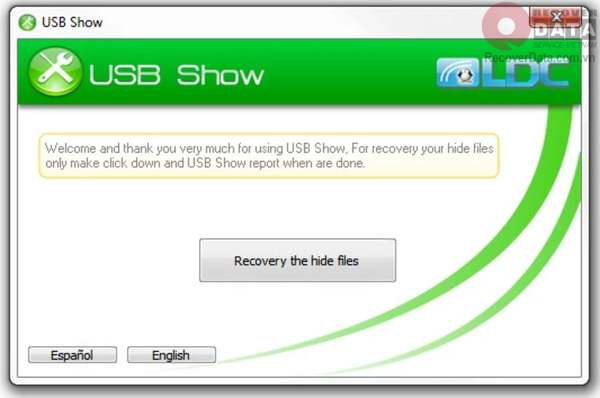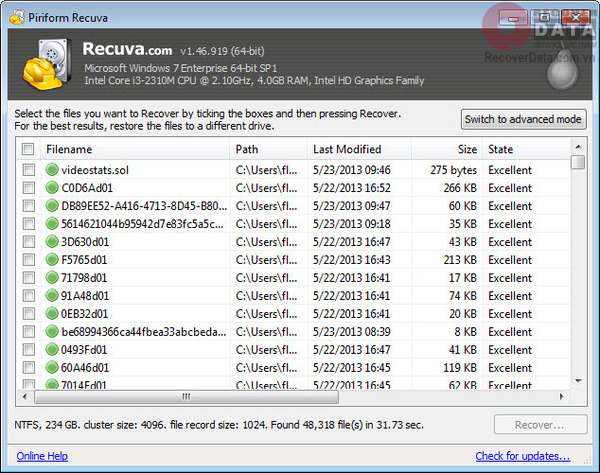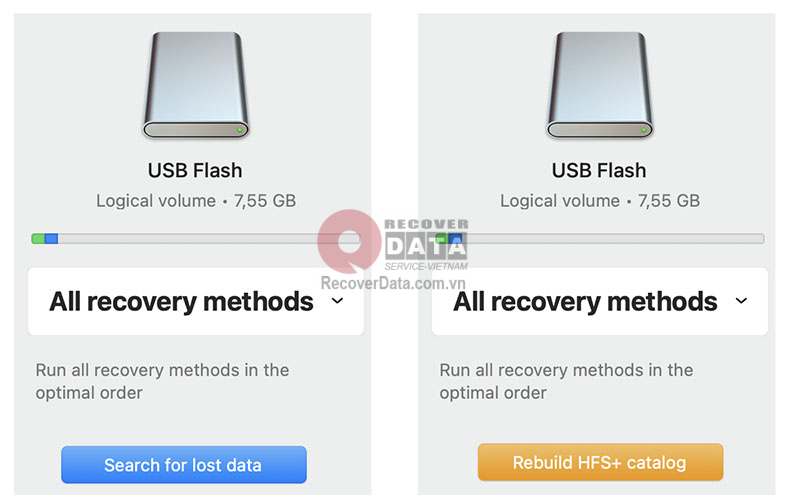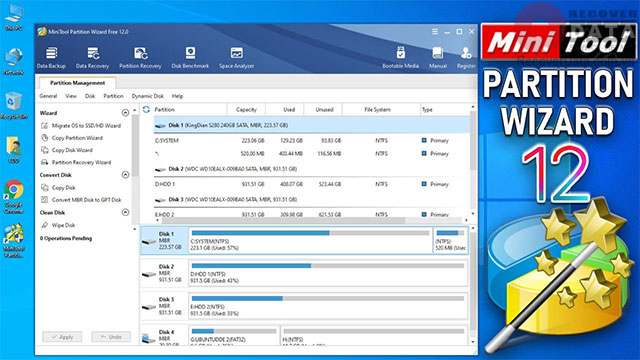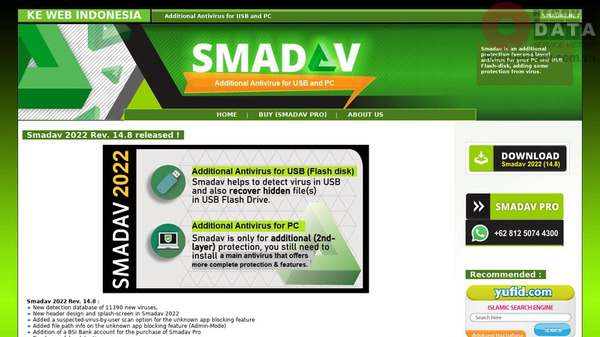BLog - Tin tức, Phần mềm cứu dữ liệu, Phần mềm cứu dữ liệu miễn phí
TOP phần mềm hiện file ẩn trong USB tốt nhất
Bạn đang sử dụng USB để lưu trữ dữ liệu quan trọng, nhưng đột nhiên không thể truy cập được vào các tập tin của nó? Không cần phải lo lắng quá nhiều, vì hiện nay đã có nhiều phần mềm giúp bạn hiện lại các file ẩn trong USB. Tuy nhiên, làm thế nào để tìm được phần mềm hiệu quả nhất? Hãy cùng tìm hiểu TOP phần mềm hiện file ẩn trong USB tốt nhất năm 2023 trong bài viết dưới đây.
Nội dung chính
1. Phần mềm USB show
USB Show là một trong những phần mềm khôi phục dữ liệu usb bị ẩn trong phổ biến nhất hiện nay. Với giao diện đơn giản và dễ sử dụng, phần mềm này có thể quét toàn bộ ổ đĩa USB và hiển thị tất cả các file và thư mục bị ẩn trong USB. Đặc biệt, USB Show còn giúp người dùng khôi phục các file bị ẩn một cách nhanh chóng và dễ dàng.
Lưu ý: Trước khi sử dụng bất kỳ phần mềm nào để khôi phục dữ liệu, nên sao lưu toàn bộ dữ liệu từ USB của bạn để tránh mất mát dữ liệu hoặc ghi đè lên dữ liệu cần khôi phục.
Để khôi phục dữ liệu USB bị ẩn bằng phần mềm USB Show, bạn có thể làm theo các bước sau:
- Tải và cài đặt phần mềm USB Show từ trang chủ của nhà sản xuất.
- Kết nối USB vào cổng USB trên máy tính.
- Mở phần mềm USB Show và chọn tab “Recovery”.
- Chọn ổ đĩa USB bị ẩn và nhấn nút “Scan”.
- Phần mềm sẽ quét toàn bộ ổ đĩa USB và hiển thị tất cả các tập tin, thư mục, các file ẩn và hiển thị chúng lên.
- Chọn tất cả các tập tin, thư mục mà bạn muốn khôi phục và nhấn nút “Recover”.
- Chọn vị trí để lưu các tập tin, thư mục đã khôi phục. Lưu ý chọn vị trí lưu trữ ở một địa điểm khác với ổ đĩa USB bị ẩn để đảm bảo an toàn cho dữ liệu đã khôi phục.
- Nhấn “OK” và đợi cho quá trình khôi phục hoàn tất.
Tuy nhiên, nhược điểm của phần mềm này là chỉ sử dụng được trên các máy tính windows, và thời gian quét sẽ lâu nếu có nhiều dữ liệu bị ẩn.
2. Phần mềm Recuva
Recuva là một phần mềm khôi phục dữ liệu chuyên nghiệp và phổ biến được sử dụng để phục hồi dữ liệu đã mất trên ổ đĩa. Tuy nhiên, phần mềm này cũng có tính năng tìm kiếm và hiện file ẩn trong USB một cách hiệu quả. Với giao diện đơn giản và dễ sử dụng, Recuva cung cấp cho người dùng nhiều lựa chọn để tìm kiếm các file bị ẩn trong USB, từ đó giúp người dùng dễ dàng khôi phục các file này.
Để sử dụng phần mềm khôi phục dữ liệu usb bị ẩn Recuva, bạn có thể làm theo các bước sau:
- Tải và cài đặt phần mềm Recuva trên máy tính của bạn.
- Kết nối USB bị ẩn với máy tính của bạn.
- Mở phần mềm Recuva lên và chọn ổ đĩa USB của bạn để quét.
- Bấm vào nút “Scan” để bắt đầu quét các tập tin bị ẩn trong USB.
- Sau khi quét xong, danh sách các tập tin bị mất sẽ hiển thị trên màn hình.
- Chọn các tập tin mà bạn muốn khôi phục, sau đó bấm vào nút “Recover” để khôi phục chúng trở lại.
- Chọn thư mục mà bạn muốn lưu các tập tin khôi phục, sau đó bấm vào nút “OK” để hoàn tất quá trình khôi phục.
=>> Khám phá thêm các phương pháp khôi phục dữ liệu USB bị ẩn
3. Phần mềm Disk Drill
Disk Drill là một phần mềm khôi phục dữ liệu chuyên nghiệp và được đánh giá cao trong lĩnh vực khôi phục dữ liệu, đồng thời phần mềm này cũng có tính năng tìm và hiện các file ẩn trong USB. Với khả năng quét nhanh và hiệu quả, Disk Drill giúp người dùng dễ dàng tìm và khôi phục các file bị ẩn.
Cách sử dụng phần mềm khôi phục dữ liệu usb bị ẩn Disk Drill như sau:
- Tải và cài đặt Disk Drill từ trang web chính thức.
- Kết nối USB bị ẩn vào máy tính và mở phần mềm Disk Drill.
- Chọn ổ đĩa USB bị ẩn và nhấn nút “Recover”.
- Chờ phần mềm Disk Drill quét và hiển thị các tệp tin bị ẩn.
- Chọn các tệp tin cần khôi phục và nhấn nút “Recover” để lưu lại các tệp tin đã được khôi phục.
4. Phần mềm MiniTool Power Data Recovery
MiniTool Power Data Recovery là một phần mềm khôi phục dữ liệu usb bị ẩn mạnh mẽ và dễ sử dụng, được sử dụng để phục hồi các tập tin bị mất, bị xóa, hoặc bị ẩn trên USB và các thiết bị lưu trữ khác.
Dưới đây là cách sử dụng MiniTool Power Data Recovery để khôi phục dữ liệu USB bị ẩn:
- Tải và cài đặt MiniTool Power Data Recovery trên máy tính của bạn.
- Kết nối USB bị ẩn vào máy tính. Chọn ổ đĩa USB trong danh sách các ổ đĩa hiển thị trên giao diện chính của MiniTool Power Data Recovery.
- Chọn chế độ quét “Full Scan” và nhấn nút “Scan” để bắt đầu quét toàn bộ USB.
- Sau khi quét hoàn tất, chọn các tập tin mà bạn muốn khôi phục và nhấn nút “Save” để lưu lại chúng trên máy tính.
=>>> Bạn biết chưa: Những phần mềm cứu cứu dữ liệu USB bị format tốt nhất hiện nay
5. Phần mềm FixAttrb BKAV
FixAttrb BKAV là một phần mềm diệt virus và khôi phục dữ liệu miễn phí, được sản xuất bởi BKAV – một trong những tên tuổi lớn trong lĩnh vực bảo mật tại Việt Nam. Phần mềm này được thiết kế để khôi phục các tập tin bị ẩn, bị xóa và bị nhiễm virus trên USB. Đặc biệt, FixAttrb BKAV cho phép người dùng khôi phục tập tin bị ẩn một cách nhanh chóng và hiệu quả.
Với giao diện đơn giản và dễ sử dụng, phần mềm này là lựa chọn tốt cho người dùng muốn khôi phục dữ liệu từ USB một cách nhanh chóng và dễ dàng.
- Tải về phần mềm FixAttrb BKAV tại trang chủ của BKAV hoặc các trang web download phần mềm uy tín khác.
- Sau khi tải về, bạn giải nén và chạy file “Fixattrb.exe” với quyền Administrator.
- Kết nối USB chứa dữ liệu bị ẩn vào máy tính của bạn.
- Chọn USB cần khôi phục và nhấn phím Enter.
- Chờ phần mềm quét và hiển thị danh sách các tập tin bị ẩn trên USB.
- Chọn các tập tin cần khôi phục và nhấn nút “Unhide”.
- Chờ đợi quá trình khôi phục hoàn tất.
Lưu ý: Trong quá trình khôi phục, bạn không nên ngắt kết nối USB hoặc tắt phần mềm, điều này có thể gây mất dữ liệu hoặc làm hỏng USB. Ngoài ra, bạn nên sử dụng phần mềm này kết hợp với các phần mềm diệt virus bảo vệ máy tính khác để đảm bảo an toàn cho dữ liệu của mình.
6. Phần mềm Smadav Antivirus
Smadav Antivirus là một phần mềm diệt virus và khôi phục dữ liệu đa chức năng, đồng thời cũng là phần mềm khôi phục dữ liệu usb bị ẩn hiệu quả. Với Smadav Antivirus, người dùng có thể khôi phục các tập tin bị mất, bị ẩn, bị xóa hoặc bị nhiễm virus trên USB.
Sau đây là hướng dẫn sử dụng Smadav Antivirus để quét và khôi phục dữ liệu USB bị ẩn:
- Tải và cài đặt Smadav Antivirus trên máy tính của bạn.
- Kết nối USB chứa dữ liệu bị ẩn với máy tính của bạn.
- Mở Smadav Antivirus và chọn tab “Scan”.
- Chọn “Scan USB” để Smadav quét toàn bộ USB của bạn.
- Sau khi quét xong, Smadav sẽ hiển thị danh sách các file và thư mục được phát hiện trong USB của bạn. Bạn có thể lựa chọn các file hoặc thư mục cần khôi phục và chọn “Restore”.
Tuy nhiên, Smadav Antivirus có thể không phát hiện được tất cả các file bị ẩn trên USB của bạn, do đó nếu không tìm thấy dữ liệu cần khôi phục, bạn có thể thử sử dụng các phần mềm khôi phục dữ liệu chuyên nghiệp khác như đã đề cập ở trên.
Trên đây là TOP phần mềm hiện file ẩn trong USB tốt nhất 2023, hy vọng rằng những phần mềm này sẽ giúp bạn lấy lại được các file bị ẩn trên USB của mình. Theo dõi Bách Khoa Data Recovery để biết thêm nhiều thông tin hữu ích về các giải pháp khôi phục dữ liệu nhé!